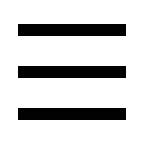硬件型号:戴尔灵越7400
系统版本:windows10
1、首先我们打开电脑网络的本地连接状态窗口页面,在页面上可以看到“属性”,点击“属性”。
(图片来源于互联网)
2、弹出本地连接的属性窗口页面,在页面上选中“INTERNET 协议版本4( TCP/IPV4) ”。
(图片来源于互联网)
3、选中协议后,点击“属性”,弹出INTERNET 协议版本4( TCP/IPV4)的属性窗口页面,在页面上将我们电脑的IP地址设置为自动获取。
(图片来源于互联网)
4、然后打开电脑的浏览器,在浏览器的地址栏中键入“192.168.0.1”或者“192.168.1.1”,进入到路由器的登录页面,在页面上输入路由器的用户名和密码完成登录,默认的用户名和密码是"admin"。
(图片来源于互联网)
5、登录完成后,在页面的菜单栏中可以找到“路由器设置”。
(图片来源于互联网)
6、点击进入到路由器设置的设置页面,在页面菜单中可以找到“DHCP服务器”。
(图片来源于互联网)
7、点击“DHCP服务器”,进入到DHCP服务器设置的页面,在页面上可以看到开启和关闭DHCP服务器的功能。我们只需要选择开启,即可将dhcp服务器设置为开启的状态。
(图片来源于互联网)